구글 플레이 스토어 다크모드 적용 방법 2가지 (블랙테마)
안녕하세요. 이번 글에서는 구글 플레이 스토어 다크모드 적용하는 2가지 방법을 소개드리도록 하겠습니다. 요즘에는 스마트폰의 테마로 깔끔하면서 강렬한 다크모드(블랙테마)가 인기가 있는 것 같습니다. 그래서인지 우리가 자주 이용하는 카톡, 다음, 네이버, 페북, 인스타 및 스마트폰 기본 테마에서도 다크모드를 지원하고 있는데요. 이런 사용자의 수요덕분인지 2020년부터는 구글 플레이 스토어도 다크모드를 공식 지원되게 업데이트되었습니다. 개인적으로는 이러한 스토어의 다크모드 지원이 반가웠는데요. 왜냐하면 저는 스마트폰 기본 테마 뿐만 아니라 카톡, 페이스북 등 다크테마를 모두 적용하여 이용하고 있었는데 구글 플레이 스토어만 들어가면 흰색배경의 라이트 테마가 눈부심이 컸기 때문입니다.
이렇듯 다크모드의 장점은 디자인뿐만이 아니라 눈부심을 줄여줘 시력을 보호해줄 뿐만 아니라 화면의 번인현상을 막아주기도 하며, 어두운 환경에서 상대적으로 높은 밝기를 이용할 수 있기에 더 선명한 디스플레이로 이용이 가능합니다. 그래서 이번 포스팅의 구글 플레이 스토어 다크모드 적용을 추천드리며 2가지 방법이 있으니 확인 후 편리하신 방법으로 설정해보시길 바랍니다.
구글 플레이 스토어 다크모드 적용 방법
1. 구글 플레이 스토어 인 앱 설정으로 다크모드 적용하기
구글 플레이 스토어 인앱 설정으로 다크모드 적용하기

1. 스마트폰에서 Play 스토어 앱을 실행합니다.

2. 로그인된 나의 구글 프로필을 클릭합니다.

3. 설정을 누릅니다.

4. 일반을 클릭합니다.

5. 테마를 누릅니다.

6. 테마에서 어둡게를 체크 선택합니다.
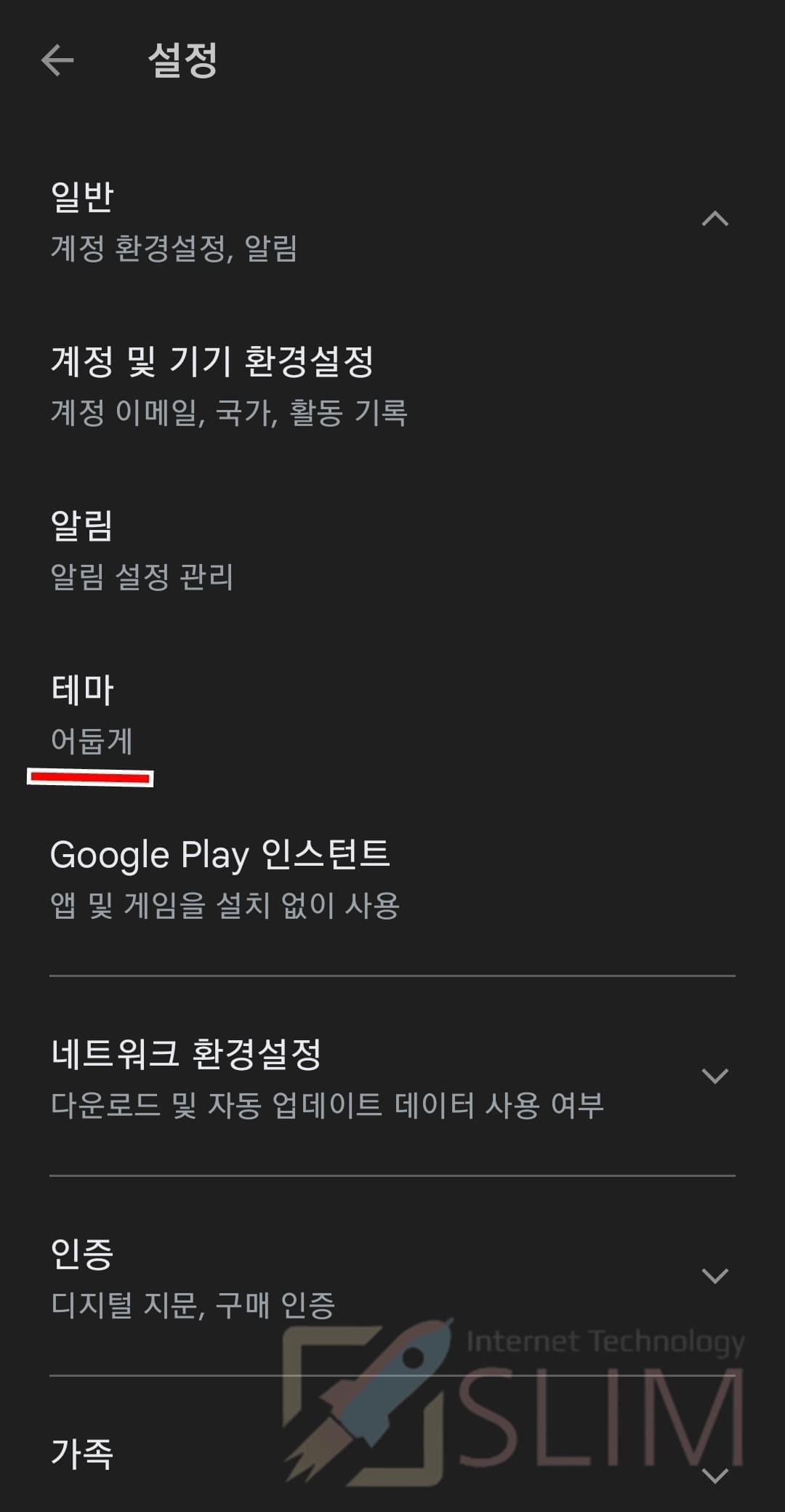
7. 구글 플레이 스토어 앱이 다크모드 테마가 적용됩니다.

확인해보시면 구글 플레이 스토어 앱의 모든 화면(홈, 앱설치, 앱설명 페이지)에서 모두 다크모드가 적용되어 검은 배경 및 흰색 텍스트로 변경된 것을 확인할 수 있습니다.
스마트폰에서 다크모드 테마 설정하기
구글 플레이 스토어에서는 현재 스마트폰에 지정된 테마와 연동이 가능하도록 업데이트되었습니다. 그래서 위에서 알아본 구글 플레이 스토어 인앱 설정에서 테마를 [시스템 기본값]으로 설정하신 후 아래 방법으로 스마트폰의 테마를 다크모드로 변경하시면 구글 플레이 스토어 또한 다크모드로 자동 적용됩니다.

1. 스마트폰 상단바를 아래로 끌어 내립니다.

2. 다크모드를 찾아서 클릭합니다.

3. 스마트폰에 다크모드가 자동 적용됩니다.

4. 구글 플레이 스토어를 실행하면 다크모드가 적용된 것을 확인할 수 있습니다.
만약 스마트폰 기본 테마가 다크모드로 변경되었지만 구글 플레이 스토어에서는 다크모드로 보여지지 않는다면 프로필 > 설정 > 일반 > 테마가 [밝게]로 설정되어 있을 수 있습니다. 확인하신 후 [시스템 기본값]으로 변경해주시면 해결됩니다.
마치며
이번 글에서는 구글 플레이 스토어 다크모드 적용 방법 2가지를 소개드렸습니다. 개인적으로는 첫번째 방법보다는 마지막 두번째 방법을 추천드리고 싶은데요. 그 이유는 갤럭시의 전체 다크모드 on/off시 연동되어 앱별로 일일히 직접 설정을 변경해주지 않아도 편리하기 때문입니다. 이러한 점을 참고하여 선택하시길 바라며 앞으로 구글 플레이 스토어에서 더 다양한 디자인의 테마가 업데이트되길 바라며 글을 마치도록 하겠습니다.
갤럭시 다크모드 설정하는 방법 4가지 (예약시간 자동켜기)





